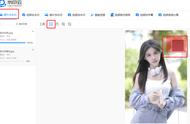相信大家在使用电脑的过程中总会遇见某张图片电脑打不开的状况,明明是刚下载下来的图片,为什么就打不开呢?那不妨试试画图软件吧!80%都能打开。

windows电脑中,从windows 7系统开始,系统总是自带一款软件,这款软件特别没有存在感,它就是画图软件。为什么会说它没有存在感呢?因为画图软件的功能实在太单一,用于专业制图的话,功能太单一,用不上;由于简单图片编辑的话,功能太单一,使用起来又不顺手。于是画图软件就隐藏在众多电脑软件后面,默默无闻了。

可能对于大多数人来说,打开画图的唯一原因就是其他的电脑软件都打不开图片,用画图软件的话,大概率都能打开。如果上网搜索电脑图片打不开了怎么办的话?得到的结果只有三种,第一种就是是修改电脑的注册表文件,第二种就是下载其他软件,第三种就是使用画图工具。而第一种方法对于许多人来说太麻烦了,除了电脑大神之外,可能没有人会去修改电脑注册文件;而下载其他软件又需要占用电脑空间,为了打开一次文件就下载一款使用频率极低的软件,并不值得。那么综合来看,只有画图软件最适合了,那么画图软件如何使用呢?
首先打开电脑中的画图软件,可以直接在电脑程序中搜索,也可以进入电脑控制面板中查找。查找到画图软件之后,进行打开,然后依次进行文件——打开。选择之前打不开的图片文件,基本上画图软件都能打开。

打开之前不能打开的文件之后,不要做出任何改动,直接选择文件——另存为,然后选择需要保存的图片文件格式,这样保存好图片文件之后,之前电脑打不开的图片文件就能打开了。

值得一提的是,电脑自带的画图软件也可以用于日常图片更改图片格式,操作方法与以上方法相同。可是电脑中自带的画图软件也不能保证每一次都能打开电脑中其他软件都打不开的图片文件,如果遇到这样的情况就得仔细检查图片文件是否损坏、是否为图片文件。如果图片文件没有损坏且为图片文件的话,那么就只能采用其他方法了。
但画图软件有很大的几率能成功打开这些文件,所以下次遇到电脑其他软件打不开的图片文件时,不妨先试试画图软件吧。
,